7 łatwych sposobów naprawienia ograniczonej łączności Wi-Fi na Androidzie
Opublikowany: 2023-10-27Masz połączenie z Wi-Fi i niezależnie od tego, jaką witrynę odwiedzasz i ile aplikacji otwierasz, nic nie działa. Próbujesz dowiedzieć się, co się dzieje, i okazuje się, że ikona Wi-Fi ma wykrzyknik, co oznacza, że połączenie Wi-Fi jest ograniczone w systemie Android. Oznacza to, że Wi-Fi jest włączone, ale nie odbiera Internetu, dlatego Twój telefon z Androidem nie odbiera Internetu.
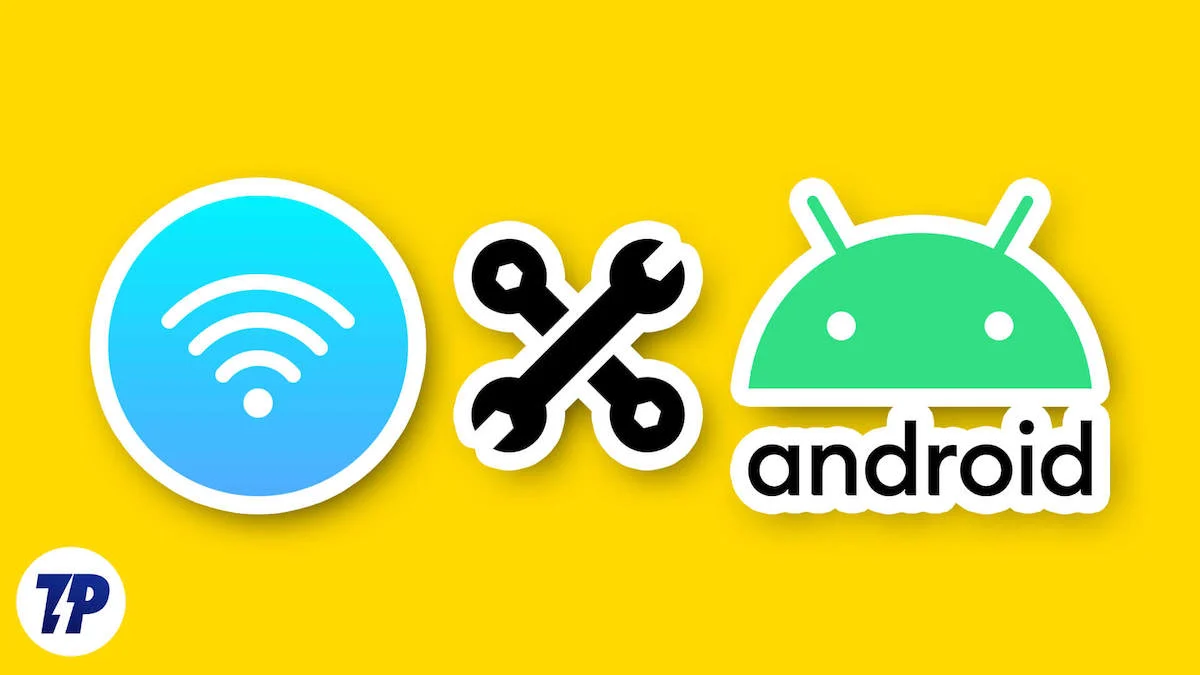
Jeśli napotykasz ten sam problem i nie wiesz, jak go rozwiązać, trafiłeś we właściwe miejsce, ponieważ w tej kolumnie pokażemy Ci kilka sposobów naprawienia ograniczonej łączności Wi-Fi w systemie Android.
Zaczniemy od podstawowych kroków, a następnie powoli będziemy przechodzić do bardziej zaawansowanych rozwiązań, tak aby pod koniec bloga mieć solidne rozwiązanie dla ograniczonej łączności Wi-Fi w systemie Android.
Spis treści
Uruchom ponownie Wi-Fi, aby naprawić ograniczoną łączność Wi-Fi w systemie Android
Czasami duże problemy pojawiają się z powodu bardzo małych zmian w systemie. Aby rozwiązać takie problemy, zawsze warto zacząć od podstaw. W przypadku ograniczonego połączenia Wi-Fi na urządzeniu z Androidem zaczniemy od ponownego uruchomienia Wi-Fi na Twoim urządzeniu z Androidem. To pierwszy krok, który powinieneś wykonać, jeśli masz ograniczone połączenie Wi-Fi na swoim urządzeniu z Androidem. Aby ponownie uruchomić Wi-Fi na urządzeniu z Androidem, wykonaj następujące kroki:
- Otwórz centrum powiadomień, przesuwając palcem w dół od góry ekranu.
- Kliknij raz ikonę Wi-Fi, aby wyłączyć Wi-Fi.
- Następnie kliknij go ponownie, aby go włączyć.
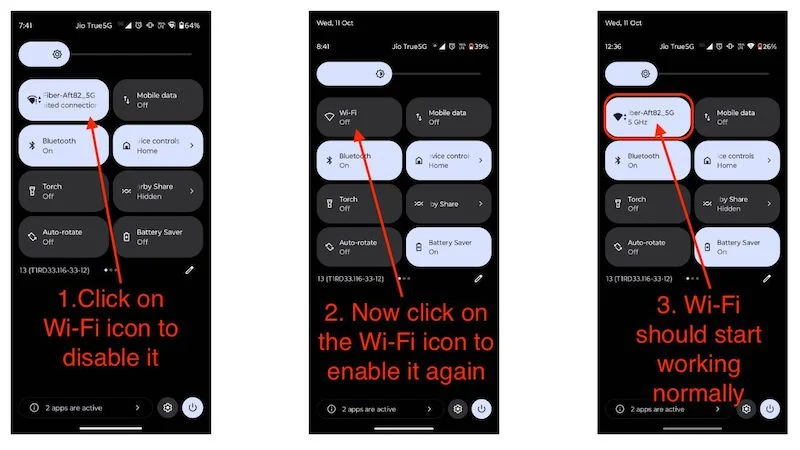
Teraz poczekaj, aż Twoje urządzenie połączy się z Wi-Fi. Po nawiązaniu połączenia sprawdź, czy połączenie Wi-Fi w systemie Android jest nadal ograniczone. Jeśli tak, wykonaj następny krok.
Uruchom ponownie router, aby naprawić ograniczoną łączność Wi-Fi w systemie Android
Twoje urządzenie z Androidem nie musi być przyczyną ograniczonego połączenia Wi-Fi. Problemem może być również router Wi-Fi. Aby ponownie uruchomić router, wystarczy go odłączyć i podłączyć ponownie.
Po ponownym uruchomieniu routera musisz ponownie połączyć się z Wi-Fi i sprawdzić, czy połączenie Wi-Fi jest nadal ograniczone na Androidzie. Jeśli nadal Twoja odpowiedź brzmi „tak”, musimy przejść do trzeciego kroku.
Uruchom ponownie telefon, aby naprawić ograniczoną łączność Wi-Fi w systemie Android
Niezależnie od tego, jak Twój telefon się obraca lub składa, na każdym urządzeniu mogą występować drobne błędy, a jednym z takich błędów może być ograniczona łączność Wi-Fi w systemie Android. Najlepszą czynnością, jaką możesz podjąć po wykonaniu powyższych dwóch kroków, jest ponowne uruchomienie telefonu:
- Naciśnij i przytrzymaj przycisk zasilania.
- Kliknij „Uruchom ponownie” w menu zasilania.
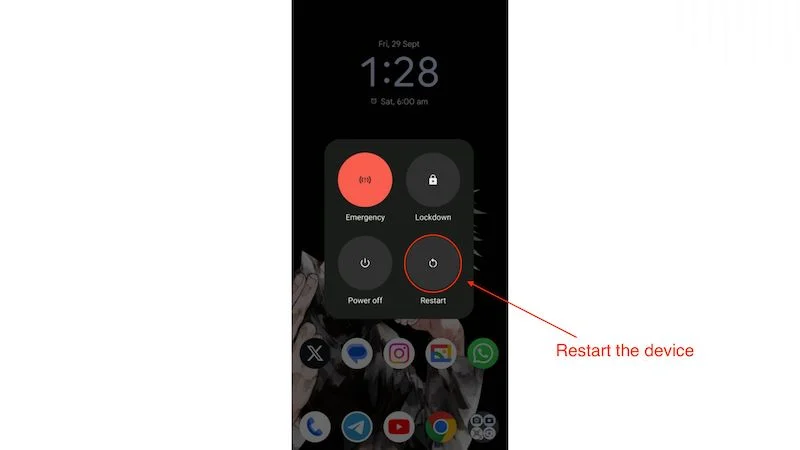
Po ponownym uruchomieniu urządzenia podłącz je do Wi-Fi i sprawdź, czy ograniczone połączenie Wi-Fi nadal istnieje. Jeśli tak, musisz wykonać kolejny krok.
Zapomnij i ponownie połącz się z Wi-Fi, aby naprawić ograniczoną łączność Wi-Fi
Teraz przyjrzymy się bardziej zaawansowanym rozwiązaniom, jeśli zmagasz się z ograniczonym połączeniem Wi-Fi na Androidzie. Powinieneś zapomnieć SSID (Wi-Fi, z którym jesteś połączony) i ponownie połączyć się z tą samą siecią Wi-Fi. Może to rozwiązać problem raz na zawsze, ale należy pamiętać, że po usunięciu danych uwierzytelniających Wi-Fi wszystkie zapisane dane (adres IP) i inne dane zostaną utracone i konieczne będzie połączenie się z siecią Wi-Fi -Fi ręcznie, wprowadzając hasło.
Aby usunąć Wi-Fi, wykonaj poniższe czynności:
- Otwórz ustawienia Wi-Fi, naciskając długo przełącznik Wi-Fi.
- Kliknij sieć, z którą jesteś aktualnie połączony.
- Gdy znajdziesz się na stronie Szczegóły sieci .
- Kliknij Zapomnij.
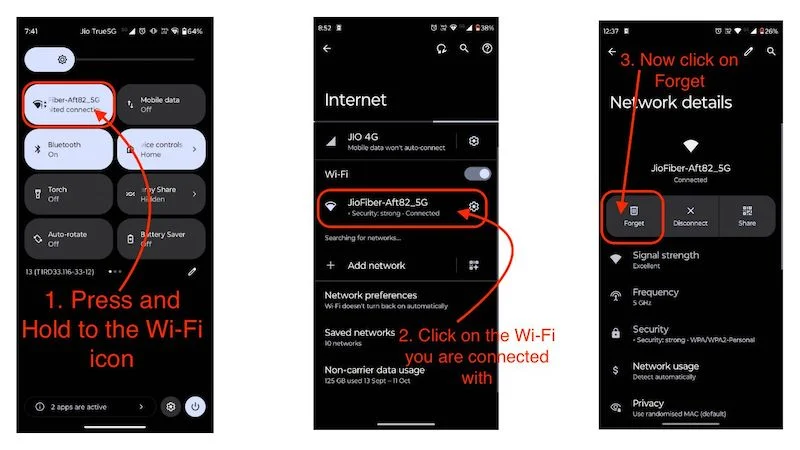
Jeśli nie masz już połączenia z siecią Wi-Fi, wykonaj poniższe kroki, aby ponownie połączyć się z siecią Wi-Fi.
- Kliknij sieć Wi-Fi, z którą chcesz się połączyć.
- Wprowadź hasło Wi-Fi.
- Następnie kliknij Połącz.
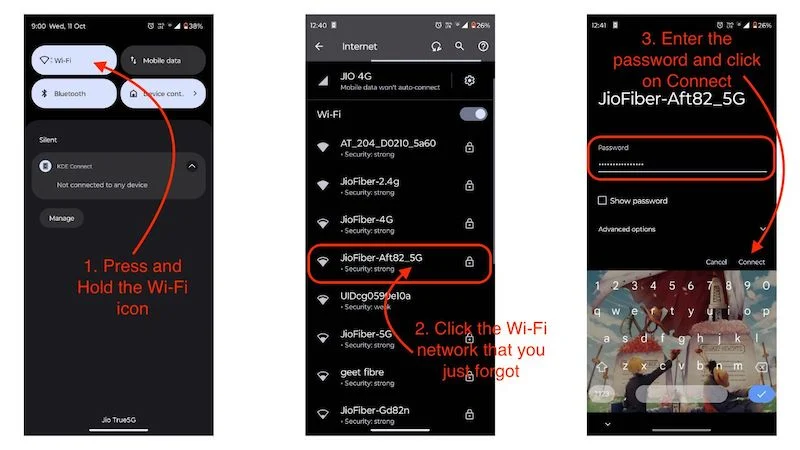
Jeśli robisz to po raz pierwszy, musisz poczekać kilka sekund. Po nawiązaniu połączenia z Wi-Fi sprawdź, czy połączenie Wi-Fi w systemie Android jest nadal ograniczone. Jeśli nadal napotykasz błąd, wykonanie następnego kroku może po prostu go naprawić.
Zmień swój adres IP z dynamicznego na statyczny
Zmiana adresu IP z dynamicznego na statyczny może nie uczynić Cię hakerem, ale może pomóc naprawić ograniczone połączenie Wi-Fi w systemie Android. Zmiana adresu IP ze statycznego na dynamiczny oznacza, że wystarczy zmienić adres IP z dynamicznego, który może się zmieniać od czasu do czasu i jest przydzielany przez Twojego dostawcę usług internetowych (ISP) na statyczny adres IP, który się nie zmienia. Musisz tylko zrozumieć, że ta zmiana nie wpłynie w żaden sposób na wydajność Wi-Fi i powinna ograniczyć łączność Wi-Fi na Androidzie.
Oto kroki, które musisz wykonać, aby zmienić adres IP ze statycznego na dynamiczny:

- Otwórz aplikację Ustawienia, przejdź do ustawień Wi-Fi i kliknij sieć Wi-Fi, z którą jesteś obecnie połączony.
- Teraz na stronie Szczegóły sieci kliknij ikonę ołówka i kliknij Opcje zaawansowane.
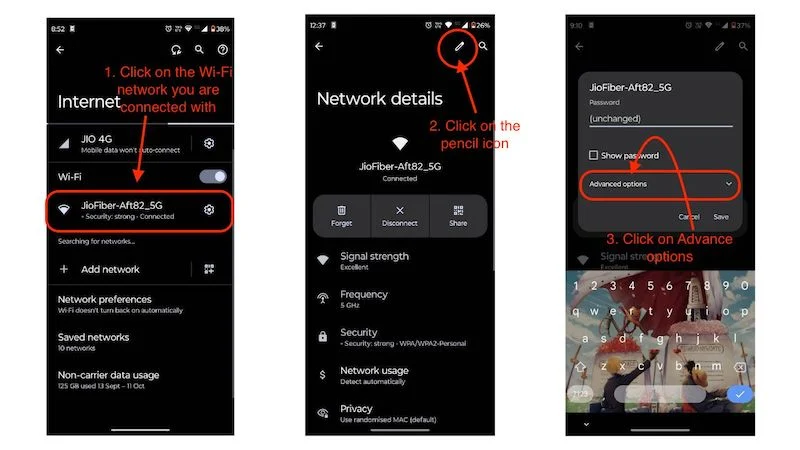
- Tutaj wybierz ustawienia IP z DHCP na Statyczne.
- Teraz będziesz mógł zobaczyć wiele pustych pól, które musisz wypełnić.
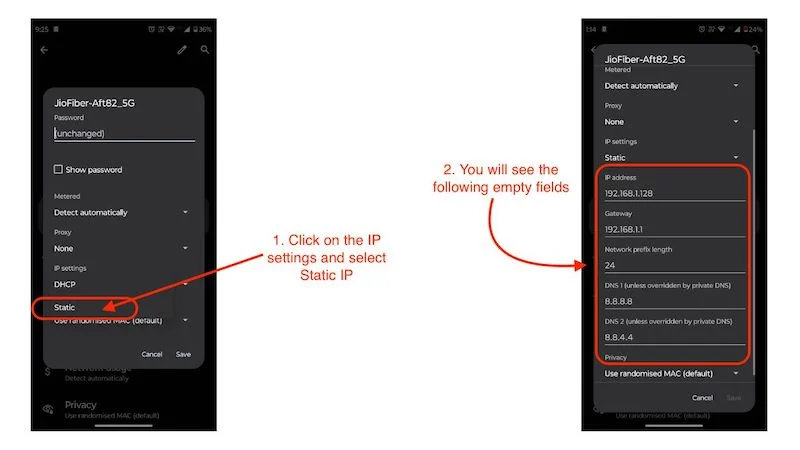
Teraz najtrudniejsza część: aby wypełnić te szczegóły, musisz wiedzieć, że czasami adres IP może powodować konflikt z innymi urządzeniami w tej samej sieci Wi-Fi, więc musisz wypróbować wiele adresów IP i pamiętać, że możesz wybrać tylko adres IP adresy z określonego zakresu adresów IP, który jest również zależny od regionu. Możesz odwiedzić stronę Wikipedii, aby dowiedzieć się więcej o adresach IP i ich działaniu . Jeśli nie jesteś pewien tego kroku, możesz zrobić dokładnie to samo, co my.
- W polu Adres IP musisz wpisać 192.168.1.251. Uwaga: Może zaistnieć potrzeba kilkukrotnej zmiany czwartej wartości z zakresu od 1 do 255.
- Brama pozostaje taka sama jak adres IP, a ostatnia cyfra zawsze kończy się na 1, czyli 192.168.1.1
- Zachowaj długość prefiksu sieci na 24.
- I użyj Google DNS zarówno dla DNS 1, jak i DNS 2. Uwaga: DNS 1 powinien mieć wartość 8.8.8.8, a DNS 2 powinien mieć wartość 8.8.8.4
- Kiedy skończysz, kliknij Zapisz .
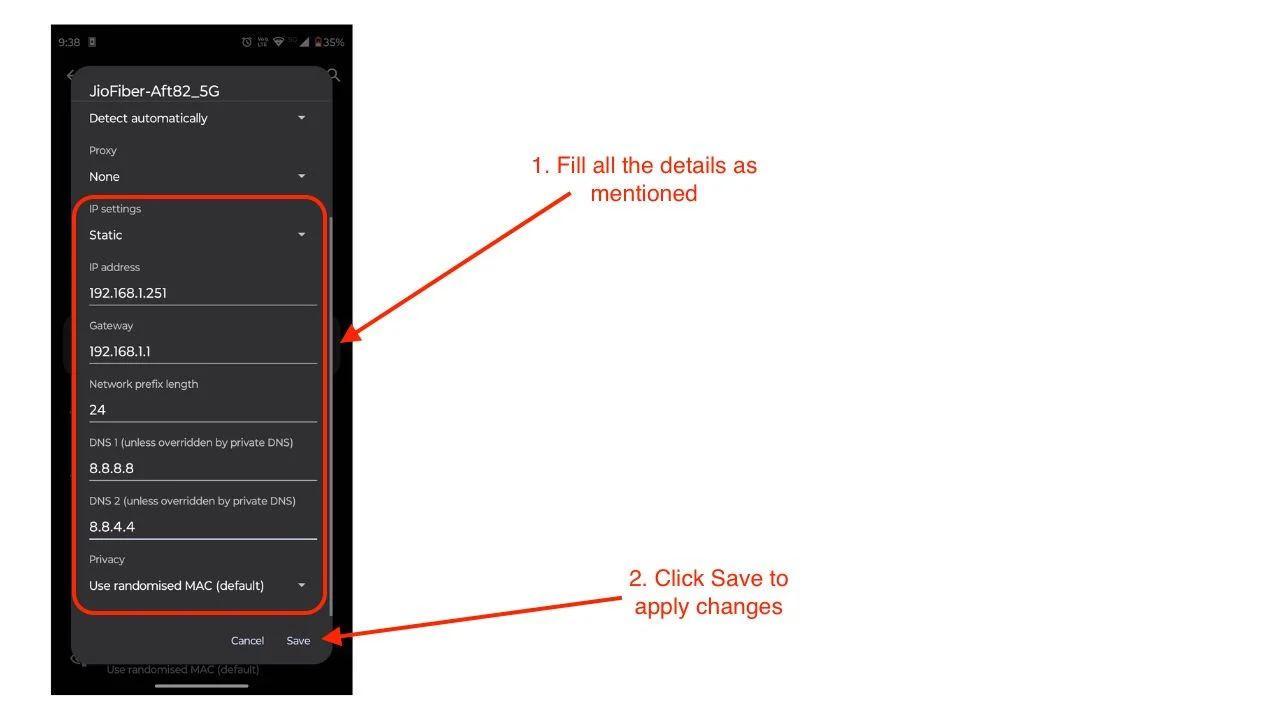
Dzięki tej sztuczce powinieneś być w stanie rozwiązać problem ograniczonego połączenia Wi-Fi na Androidzie, ponieważ wiele osób już go zastosowało, a po kilku próbach i błędach problem został rozwiązany. Jeśli z jakiegoś powodu nadal borykasz się z problemem ograniczonej łączności Wi-Fi w systemie Android, zalecamy wykonanie kolejnego kroku.
Powiązane informacje: Mobilna transmisja danych nie działa na Androidzie? Oto ponad 10 łatwych poprawek
Zmień użycie sieci, aby naprawić ograniczoną łączność Wi-Fi
Korzystanie z sieci może być przyczyną ograniczonego połączenia Wi-Fi w systemie Android, ponieważ czasami połączenie Wi-Fi jest ustawione na połączenie taryfowe, co oznacza, że nie będziesz mieć dostępu do Internetu, jeśli masz określony limit danych dla połączenia Wi-Fi. Aby zmienić użycie sieci, wykonaj następujące kroki:
- Otwórz ustawienia Wi-Fi i kliknij sieć Wi-Fi, z którą jesteś połączony.
- Po przejściu na stronę Szczegóły sieci kliknij opcję Użycie sieci.
- Tutaj ustaw opcję Traktuj jako niezmierzoną .
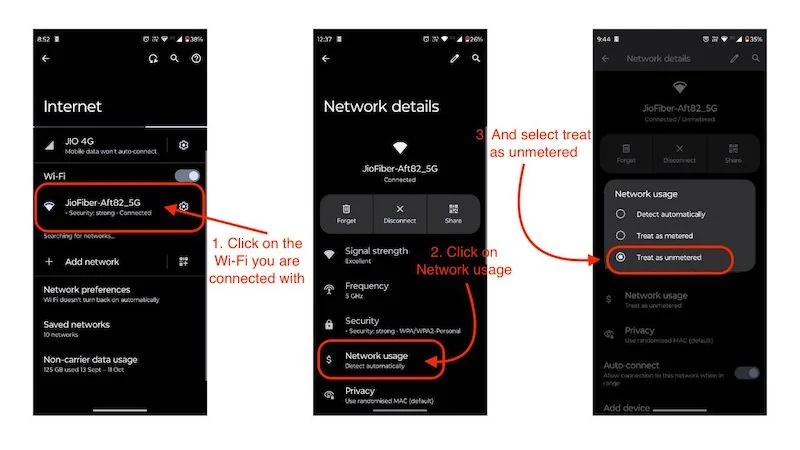
Kiedy skończysz, ponownie uruchom ponownie Wi-Fi. To powinno naprawić ograniczone połączenie Wi-Fi w systemie Android. Wykrzyknik nie powinien już być widoczny i nie będziesz mieć pełnego dostępu do swojej sieci Wi-Fi. Jeśli z jakiegoś powodu nadal masz problem z ograniczonym połączeniem Wi-Fi na Androidzie, a ta metoda nie działa, wykonaj ostatni krok z naszego artykułu, ponieważ to rozwiąże problem.
Zresetuj ustawienia sieciowe
Zresetowanie ustawień sieciowych urządzenia z Androidem może być jedyną opcją. Zresetowanie ustawień sieciowych spowoduje usunięcie wszystkich konfiguracji sieci i danych uwierzytelniających, w tym wszystkich zapisanych sieci Wi-Fi i ich haseł, wszystkich ustawień Bluetooth i wszystkich ustawień sieciowych karty SIM, ale rozwiąże problem ograniczonego połączenia Wi-Fi na Android.
Aby zresetować ustawienia sieciowe w systemie Android, wykonaj poniższe czynności:
- Otwórz aplikację Ustawienia i wyszukaj Resetuj Wi-Fi, telefon komórkowy i Bluetooth.
- Kliknij poniższy wynik. Jeśli używasz urządzenia, które nie ma standardowego systemu Android, wyszukaj opcję Resetuj ustawienia sieciowe.
- I kliknij Resetuj ustawienia sieciowe lub Resetuj Wi-Fi, telefon komórkowy i Bluetooth.
- Następnie kliknij przycisk Resetuj ustawienia.
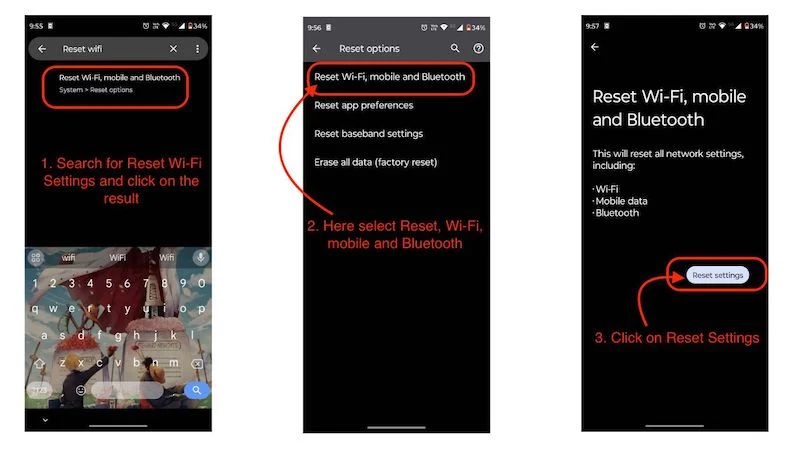
Po kliknięciu przycisku Resetuj ustawienia urządzenie wyświetli monit o wprowadzenie kodu PIN, hasła lub wzoru w celu potwierdzenia resetowania. Urządzenie uruchomi się, a jego ponowne uruchomienie może zająć kilka minut. Po uruchomieniu urządzenia konieczne będzie ponowne wprowadzenie danych uwierzytelniających Wi-Fi, aby połączyć się z siecią Wi-Fi.
Po nawiązaniu połączenia spójrz na ikonę Wi-Fi, ponieważ tym razem połączenie Wi-Fi w systemie Android nie powinno już być ograniczane. Jeśli kiedykolwiek ponownie spotkasz się z tym problemem, pamiętaj, że będziesz musiał jeszcze raz wykonać te kroki, aby rozwiązać problem ograniczonej łączności Wi-Fi w systemie Android.
Ostatnie słowa
Czy po wykonaniu wszystkich kroków z powyższego artykułu nadal masz problemy z ograniczonym połączeniem Wi-Fi w systemie Android?
Jeśli poprawnie wykonałeś wszystkie kroki z powyższego artykułu, a problem ograniczonego połączenia Wi-Fi w systemie Android nadal występuje, powinieneś porozmawiać ze swoim dostawcą usług internetowych i poinformować go o problemie oraz spróbować skontaktować się z autoryzowanym centrum serwisowym telefonu i poinformować go szczegółowo o problemie. Jeśli problem dotyczy Twojego dostawcy usług internetowych, zostanie on naprawiony, a jeśli ma to coś wspólnego z Twoim telefonem, centrum serwisowe powinno podpowiedzieć Ci właściwe rozwiązanie.
Często zadawane pytania dotyczące rozwiązywania problemów z ograniczoną łącznością Wi-Fi w systemie Android
1. Czy zresetowanie ustawień sieciowych spowoduje również zresetowanie mojego urządzenia i czy stracę dane?
Nie, zresetowanie ustawień sieciowych nie spowoduje całkowitego zresetowania urządzenia i nie utracisz żadnych danych. Jednak resetując ustawienia sieciowe, należy pamiętać, że wszystkie dane uwierzytelniające Wi-Fi, wszystkie zapisane szczegóły sieci, dane uwierzytelniające urządzenia Bluetooth, a nawet konfiguracja sieciowa karty SIM zostaną usunięte.
2. Co to jest DNS Google?
Google DNS to system nazw domeny publicznej dostępny od 2009 roku. Nie zapewnia blokowania ani zabezpieczeń i wykorzystuje dwa adresy IP: 8.8.8.8 i 8.8.4.4. Jeśli chcesz dowiedzieć się więcej o Google DNS, link do Google Public DNS znajdziesz tutaj. Na tej stronie znajdziesz szczegółowe informacje na temat Google DNS.
3. Co powinienem zrobić, jeśli zmiana adresu IP ze statycznego na dynamiczny nie rozwiąże mojego problemu?
Jeśli zmiana adresu IP ze statycznego na dynamiczny nie rozwiąże problemu, wykonaj inne kroki. W większości przypadków powinno to rozwiązać problem, ale aby zadziałało pomyślnie, konieczne będzie użycie metody trafień i prób. Jeśli jednak nie chcesz kontynuować prób, możesz wykonać inne kroki, aby naprawić ograniczoną łączność Wi-Fi w systemie Android.
4. Czy zmiana użycia mojej sieci Wi-Fi na niezmierzoną pochłonie więcej danych?
Nie. Jeśli przełączysz wykorzystanie sieci Wi-Fi na niemierzone, nie będziesz zużywać więcej danych, ale jeśli korzystasz z planu z ograniczoną ilością danych, możesz przekroczyć limit danych i być zmuszonym do uiszczenia dodatkowych opłat. Nie zawsze tak jest, ale należy pamiętać, że może to się różnić w zależności od dostawcy, a także od planu transmisji danych.
5. Zamiast wykrzyknika na moim Wi-Fi widoczny jest krzyżyk z symbolem Wi-Fi. Co to znaczy?
Jeśli w Twojej sieci Wi-Fi znajduje się wykrzyknik lub krzyżyk, oznacza to to samo: Twoje urządzenie nie ma dostępu do Internetu, ale jest połączone z siecią WLAN, a łączność Wi-Fi w systemie Android jest ograniczona. W obu przypadkach wykonanie powyższych kroków rozwiąże problem.
